发布时间:2023-10-01 10: 00: 00
品牌型号:联想小新pro16
系统:Windows11家庭中文版
软件版本:Microsoft 365
在使用Word的过程中,如果文档被锁定,只能以只读模式打开,很多的编辑功能都无法使用。那么,Word无法编辑被锁定怎么办?Word所有功能都是灰色不能点怎么解决呢?
一、Word无法编辑被锁定怎么办
为了保证文件的安全性,文档的作者有时会对文档进行加密处理,以限制他人更改自己的文档内容,起到保护文档的作用。
1.如果Word文档被锁定,会出现下图所示的情况,上方功能栏中的功能均显示为灰色,即编辑功能被锁定,无法使用。
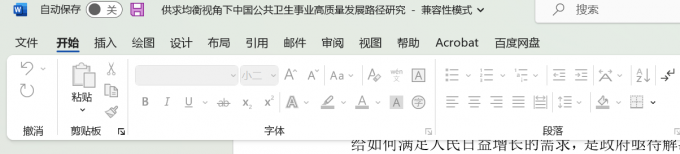
2.Word被锁定的原因是文档所有者设置了保护。如果需要将限制编辑功能取消,我们首先需要在上方工具栏中的引用中找到限制编辑功能。
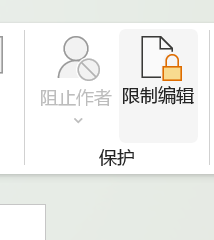
3.点击“停止保护”选项,并输入事先设置的密码来取消保护文档。
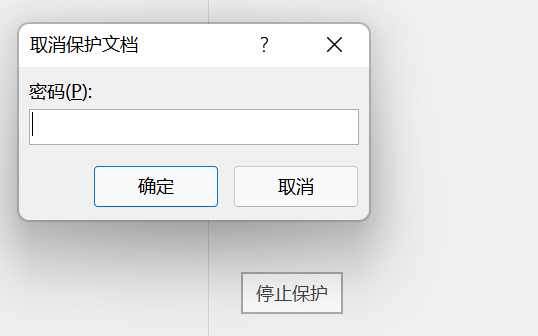
4.取消限制编辑后,编辑功能会恢复。上方功能区中的图标不再是灰色,可以点击使用了。
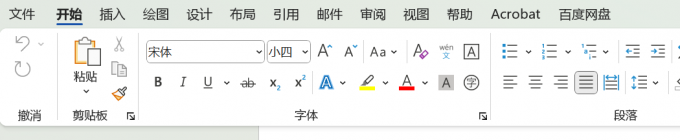
以上的解决方案建立在知道文档密码的情况下。如果您下载的文档是他人的,作者为了保护文档安全设置了密码,限制其他读者的编辑,那么可能要联系文档所有人来获取密码。
二、Word所有功能都是灰色不能点
上文中我们介绍了,Word的功能变成灰色是由于对文档进行了限制编辑。那么,如果我们想要保护已经编辑完成的文档不受他人的更改,该如何操作呢?
1.首先需要在上方的功能区找到“引用”-“限制编辑”功能并点击。在文档的右侧会展开如下图所示的菜单,可以在此根据步骤进行格式化限制、编辑限制等。其中编辑限制又包括不允许修改修订、批注、填写窗体,或者是不允许任何更改。在完成设置后,点击下方的启动强制保护。
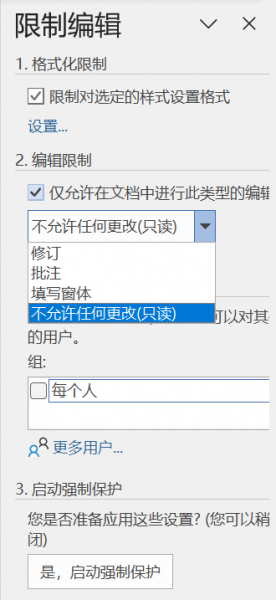
2.强制保护有两种保护方法,即密码保护和用户验证保护。一般情况下,建议使用密码进行保护,因为这样安全系数较高。两次输入密码后点击确定后即可。
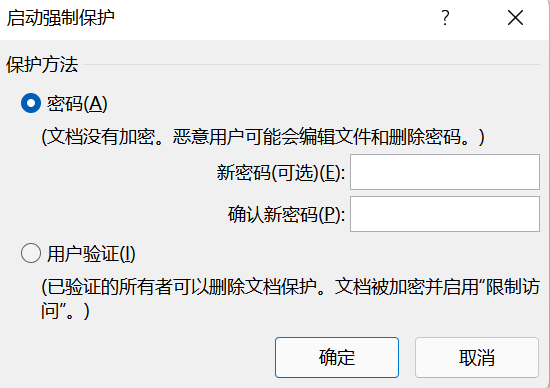
三、Word如何自定义功能区
解除编辑锁定后,Word的功能区就可以恢复正常使用了。其实Word功能区也是可以进行自定义的,可以根据自己的需要隐藏一些不常用的功能,使得上方的功能区变得简洁,可以更快的找到我们需要使用的功能。
1.右击上方功能区的任意空白位置,选择菜单中的“自定义功能区”功能。
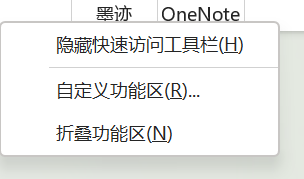
2.在下方所示的菜单中,你可以进行功能区的设置。对于不常用的功能选项,可以在右侧取消勾选来将其隐藏。也可以通过新建组、新建选项卡的方式,将你需要使用的功能重新进行整合,方便快速使用。在该菜单中,你也可以对功能对应的键盘快捷键进行修改。
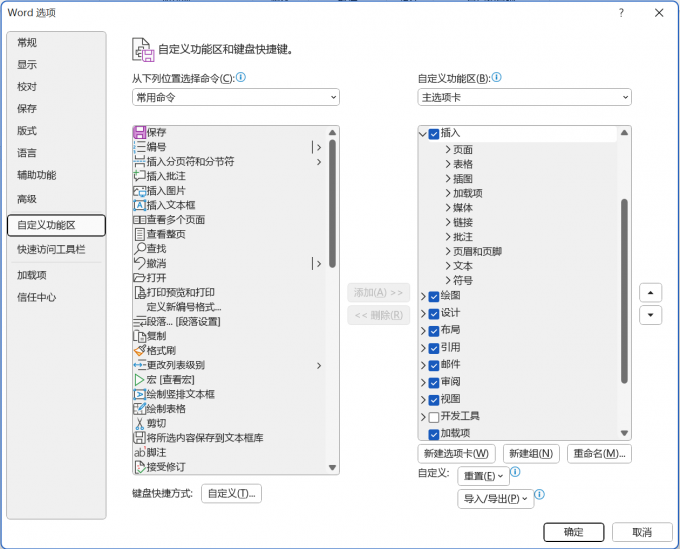
以上就是Word无法编辑被锁定怎么办,Word所有功能都是灰色不能点的全部内容了。如果你想要了解更多Microsoft 365的使用技巧,或者在使用Microsoft 365中遇到了任何问题,欢迎访问Office中文网站阅读相关文章。
作者:左旋葡萄糖
展开阅读全文
︾
读者也喜欢这些内容:

Microsoft 365怎么协作编辑Word文档 Microsoft 365怎么优化Word排版
Microsoft Word软件中提供了多人协同编辑功能,特别适合团队项目合作。通过共享文档,项目组成员可以同时对文档进行在线查看、编辑等操作,省时又方便。下面我们就来给大家介绍一下Microsoft 365怎么协作编辑,Word文档Microsoft 365怎么优化Word排版的操作技巧,帮助各位和团队更高效的完成工作。...
阅读全文 >

Excel中$A$1是什么意思 Excel中$A$1怎么打出来
很多刚刚接触Excel的小伙伴们由于对单元格引用形式不太了解,常常在公式复制和数据计算时遇到各种问题,但要想高效完成数据处理,掌握单元格引用形式是必不可少的,所以接下来我们就来带大家了解一下Excel中$A$1是什么意思,Excel中$A$1怎么打出来的具体操作方法。...
阅读全文 >

Office Plus如何批量修改版式 Office Plus如何提取PPT文案
我们在制作PPT时,经常会遇到对字体样式、背景图等进行调整的情况,如果一个个手动修改不仅浪费时间,还容易出现样式不一致、遗漏等问题,所以掌握批量调整的方法很重要,今天我们就以Office Plus为例,来带大家了解一下Office Plus如何批量修改版式,Office Plus如何提取PPT文案的相关内容。...
阅读全文 >

Word编辑受限怎么解除 Word编辑受限不知道密码怎么解决
在工作中,不知道大家有没有遇到过这种情况,收到对方发过来的Word文档,打开后想复制其中的文字内容,却发现文档被设置了限制编辑权限,无法进行复制操作,遇到这种情况该怎么办?Word编辑受限怎么解除,Word编辑受限不知道密码怎么解决?接下来我就来带大家了解一下解除技巧。...
阅读全文 >